Écrit par Steve Patterson. Adobe a fait quelques changements majeurs à l'interface de Photoshop CS6 avec. La nouvelle couleur plus foncée peut-être le changement le plus immédiatement évident, mais ce n'est pas le seul. Un autre grand changement en particulier peut entraîner une certaine confusion lors de la création des effets photo, surtout si vous utilisez des filtres dynamiques.
Si vous avez utilisé des versions antérieures de Photoshop et mis à niveau vers CS6, vous avez sans doute remarqué que le menu Filtre dans la barre de menus en haut de l'écran a été, ainsi, filtrée. Certains des groupes de filtres de Photoshop CS5 et plus tôt - Artistique, coups de pinceau, Sketch et texture - sont totalement absents dans le menu Filtre à CS6, tandis que d'autres groupes ont eu filtres supprimés. Les bonnes nouvelles sont, les filtres et les groupes absents ne sont pas réellement disparu. Adobe suffit de les enlever dans le menu Filtre pour simplifier l'interface et à partir de Photoshop CS6, ils sont maintenant trouve exclusivement dans la principale galerie de filtres.
C'est peut-être bien pour certaines personnes, mais si vous n'êtes pas un de ces «certaines personnes»? Que faire si vous préférez avoir accès à tous les filtres de Photoshop directement dans le menu Filtre, la façon dont les choses étaient? Comme nous le verrons, ce n'est pas seulement une question de préférence personnelle. Être obligé de sélectionner des filtres de la Galerie de filtres peut effectivement faire des filtres dynamiques un peu moins utiles qu'ils ne l'étaient avant. Regardons le problème, puis nous allons apprendre comment résoudre facilement il.
Téléchargez nos tutoriels comme prêt à être imprimé au format PDF! Learning Photoshop n'a jamais été aussi facile!
Tout d'abord, le problème. Voici une image que j'ai actuellement ouverte dans Photoshop CS6 ( classique photo de voiture de Shutterstock):
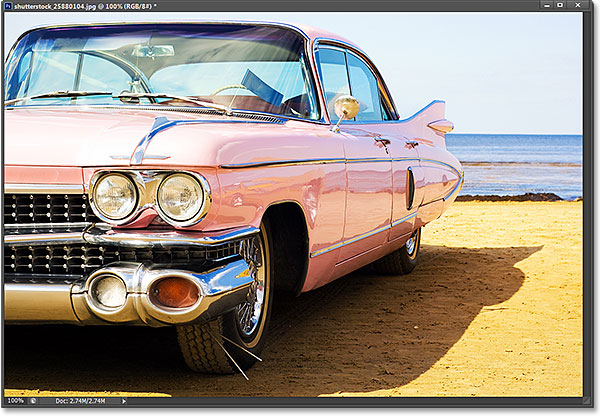
La photo originale.
Disons que je veux appliquer la découpe filtre pour cette image, l'un des plus populaires de filtres créatifs de type de Photoshop. Disons aussi que je veux appliquer un filtre intelligent , qui gardera le filtre de découpe entièrement modifiable au cas où je veux apporter des modifications plus tard. Pour appliquer le filtre de coupe-circuit, ou un filtre, comme un filtre intelligent, je dois d'abord convertir la couche de mon image est assis sur dans un objet dynamique . Si nous regardons dans mon panneau Calques, on voit ma photo assis sur le calque Arrière-plan . Pour convertir le calque en objet dynamique, je clique sur la petite icône du menu dans le coin supérieur droit du panneau Calques:
Cliquez sur l'icône de menu dans le panneau Calques.
Alors je vais choisir Convertir en objet dynamique dans le menu qui apparaît:
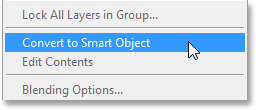
Choisir Convertir en objet dynamique dans le menu.
La photo est toujours la même dans la fenêtre du document, mais une petite icône Smart Object dans le coin inférieur droit de la vignette de prévisualisation dans le panneau Calques, nous dit la couche est maintenant un objet dynamique (Photoshop a également rebaptisé la couche de fond à la couche 0):
Nous savons que c'est un objet dynamique par la petite icône dans la vignette de prévisualisation.
Maintenant que j'ai converti le calque en objet dynamique, je peux appliquer le filtre de découpe à elle comme un filtre intelligent. Dans Photoshop CS5 et plus tôt, le filtre coupe-circuit a été trouvé dans le Artistique groupe dans le menu Filtre, mais quand j'ouvre le menu Filtre de la barre de menus dans Photoshop CS6, on voit que quelque chose a changé. Il n'est plus un groupe artistique, ce qui signifie que je ne peux plus accéder au filtre de découpe à partir d'ici:
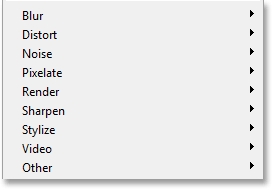
Plusieurs des groupes de filtres des versions précédentes de Photoshop sont absents dans le menu Filtre à CS6.
En CS6, pour accéder au groupe artistique, ainsi que des coups de pinceau disparues, Sketch et groupes de texture, nous devons ouvrir la Galerie de filtres en allant jusqu'à l' Filter menu et choisir Galerie de filtres :
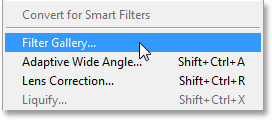
Aller à Filtre> Filter Gallery.
La colonne centrale de la Galerie de filtres est où nous trouvons tous nos groupes Filtre. Nous pouvons tournoyer chaque groupe ouvert ou fermé pour afficher ou masquer les filtres à l'intérieur, il suffit de cliquer sur le nom d'un groupe. Le groupe artistique est au sommet, donc je vais cliquer sur son nom pour tournoyer le groupe ouvert.Ensuite, je vais cliquer sur la vignette de la découpe filtre pour le sélectionner. Les commandes et les options pour le filtre sélectionné (dans ce cas, découpe) apparaissent dans la colonne de droite. Comme ce n'est pas censé être un long tutoriel sur l'utilisation de la Galerie de filtres ou sur un filtre spécifique, je vais rapidement mis le Nombre de niveaux à 8 , Simplicité Edge à 6 et Bord Fidelity à 3 :
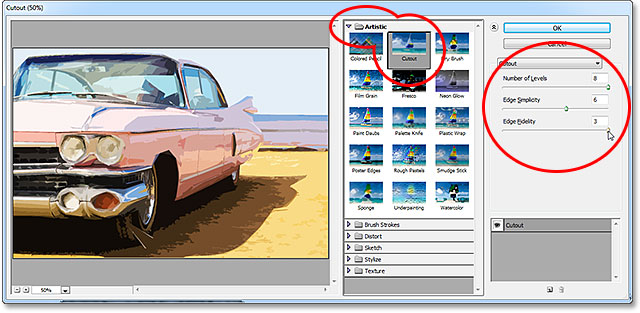
Sélection du filtre de découpe du groupe artistique et en définissant ses options.
Je clique sur OK pour fermer la Galerie de filtres, et voici mon image avec le filtre coupe-circuit appliqué:

La photo après l'application du filtre de découpe.
Et c'est ici que le problème vient po Normalement, lorsque nous appliquons filtres comme les filtres dynamiques, le nom de chaque filtre, nous avons utilisé apparaît en dessous de l'objet dynamique dans le panneau Calques. Si nous avons ensuite besoin de revenir en arrière et ré-éditer les paramètres d'un filtre, on double-cliquez simplement sur le nom du filtre spécifique. C'est encore le cas dans Photoshop CS6, avec un petit accroc. Tous les filtres que nous avons eues pour accéder à la Galerie de filtres (parce qu'ils ne sont plus disponibles pour nous dans le menu Filter) ne sont pas répertoriés par leur nom réel. Au lieu de cela, ils sont répertoriés sous le nom générique de "Galerie de filtres", ce qui ne nous dit pas quel filtre a été effectivement utilisée:
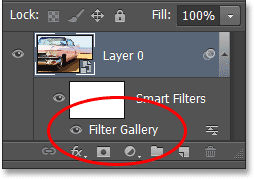
Le filtre de découpe apparaît seulement comme "Galerie de filtres". Pas très utile.
C'est peut-être bien dans un cas comme celui-ci où je ne l'ai appliqué un filtre. Je ne peux assez facilement me souviens que c'était le filtre de découpe. Mais qu'advient-il si l'on ajoute filtres dynamiques supplémentaires et ils devaient tous être accessibles à partir de la Galerie de filtres? Je vais appliquer rapidement deux filtres plus intelligents à l'image ( Spatter du Strokes Brush groupe et Lueur diffuse de la Déformation groupe). Depuis que je suis obligé d'y accéder à partir de la Galerie de filtres, ces nouveaux filtres sont également répertoriés seulement comme "Galerie de filtres" dans le panneau Calques, ce qui n'est pas si facile de dire qui est qui:
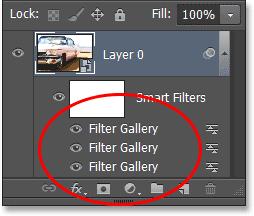
Trois filtres différents, chacun à titre indicatif uniquement "Galerie de filtres".
Rétablir les filtres manquantes dans le menu Filter
Est-ce un gros problème? Non, mais cela pourrait potentiellement ralentir votre flux de travail. Heureusement, Adobe a réalisé cela et comprenait la possibilité de revenir dans le menu Filtre à la façon dont il l'habitude d'être dans toutes les versions de Photoshop CS6 avant, et cette option se trouve dans les Préférences. Sur un PC Windows, aller jusqu'à la Modifier menu en haut de l'écran, choisissez Préférences , puis choisissez Plug-Ins .Sur un Mac, allez à la Photoshop menu, choisissez Préférences , puis choisissez Plug-Ins :
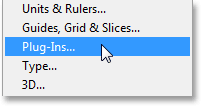
Sélection des préférences plug-ins.
Cela ouvre la boîte de dialogue Préférences du jeu de Photoshop pour les préférences plug-ins. L'option que nous voulons, c'est Afficher tous les groupes de la Galerie de filtres et de noms . Par défaut, cette option est désactivée. Si vous souhaitez revenir au menu Filter à la façon dont il l'habitude d'être dans les versions antérieures de Photoshop et avoir accès à tous les filtres directement depuis le menu Filtre, il suffit de cocher cette option, puis cliquez sur OK pour fermer la boîte de dialogue (notez que vous devrez redémarrer Photoshop pour que le changement prenne effet):
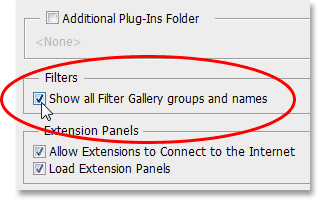
En sélectionnant l'option "Afficher tous les groupes de Galerie de filtres et les noms".
Grâce à la magie de vous ne pas être là que j'écris ceci, je suis allé de l'avant et redémarré Photoshop, et j'ai rouvert la même photo. J'ai aussi encore une fois converti en un objet intelligent en cliquant sur le menu de l'icône dans le panneau Calques et en choisissant Convertir en objet dynamique :
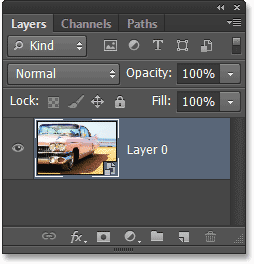
Nous sommes de retour pour avoir juste le Smart Object lui-même (pas de filtres appliqués) dans le panneau Calques.
Avec le Afficher tous les groupes Galerie de filtres et noms option choisie dans les préférences, je vais une fois de plus monter au menu Filtre en haut de l'écran, et cette fois, tous les groupes de filtres sont disponibles, tout comme ils étaient en Photoshop CS5 et versions antérieures:

Tous les groupes sont de nouveau disponibles dans le menu Filtre.
Pour accéder au filtre de découpe, je vais choisir le Artistique groupe, alors je vais choisir découpe :
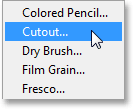
Aller à Filtre> Artistiques> Découpe.
Maintenant, cela ne s'ouvre toujours la Galerie de filtres, qui est l'endroit où nous avons encore définir les options de filtres comme découpe, mais la chose importante est que j'ai pu choisir le filtre de découpe directement dans le menu Filtre. Je n'ai pas le sélectionner dans la Galerie de filtres elle-même. Je vais utiliser les mêmes paramètres que précédemment pour le filtre de coupe-circuit, alors je vais cliquer sur OK pour fermer la Galerie de filtres:
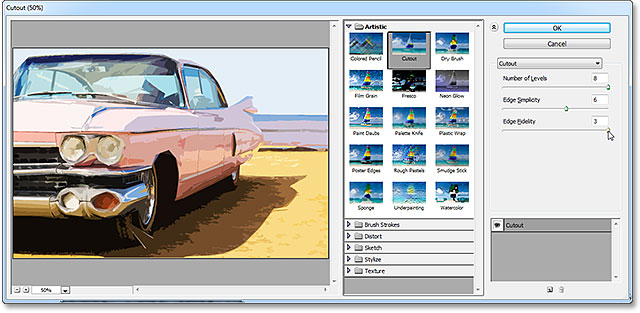
Nous utilisons encore la Galerie de filtres pour définir les options pour de nombreux filtres.
Tout comme la dernière fois, découpe est appliqué à ma Smart Object comme un filtre intelligent, mais maintenant nous voyons une différence importante dans le panneau Calques. Parce que j'étais en mesure de choisir le filtre de découpe directement dans le menu Filtre, cette fois, pas de la Galerie de filtres, Photoshop affiche le filtre par son véritable nom:
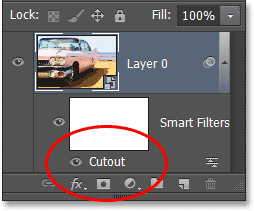
Cette fois, le filtre coupe-circuit est répertorié comme "sculpture", pas "Galerie de filtres".
Je vais appliquer rapidement le filtre Spatter en allant à filtrer > Brush Strokes > Spatter , puis la lueur diffusefiltre en allant à Filtre > Déformation > Lueur diffuse . Voici ce que mon image ressemble à tous les trois filtres dynamiques appliqués (encore une fois, je saute sur les détails avec les filtres parce que ce n'est pas un tutoriel sur la création d'un effet spécifique):
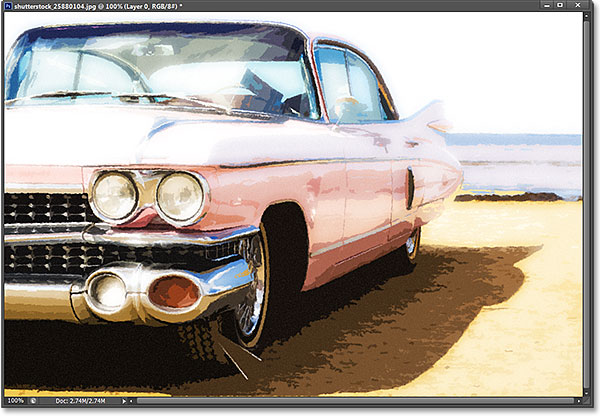
L'effet après l'application de trois filtres dynamiques.
Et encore une fois, parce que j'étais en mesure de sélectionner ces filtres directement à partir du menu Filter, cette fois, pas de la Galerie de filtres, Photoshop répertorie par leur nom de filtre à proprement parler dans le cadre du Smart Object. Si je veux changer un paramètre pour l'un des filtres en double-cliquant sur son nom, ou réarranger l'ordre des filtres sont appliqués à l'image en cliquant dessus et en faisant glisser l'une au-dessus ou au-dessous de l'autre, je n'ai plus besoin de deviner qui filtre est laquelle:
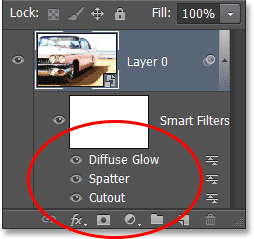
Chaque filtre intelligent est maintenant répertorié par son nom réel, et non pas comme «Galerie de filtres".
Une chose à garder à l'esprit, cependant, c'est que même avec le Afficher tous les groupes Galerie de filtres et noms option cochée dans les Préférences de Photoshop, si vous sélectionnez un filtre dans la Galerie de filtres plutôt que dans le menu Filtre dans la barre de menus, il sera toujours apparaître comme «Galerie de filtres" dans le panneau Calques lorsque vous l'appliquez comme Smart Filter. Si vous voulez nom réel du filtre à apparaître, vous devez le sélectionner directement à partir du menu Filter.
Et là, nous l'avons! C'est une astuce rapide sur la façon de restaurer facilement l'ensemble des groupes et des noms dans le menu Filtre dans Photoshop CS6 filtre manquantes!
Aucun commentaire:
Enregistrer un commentaire